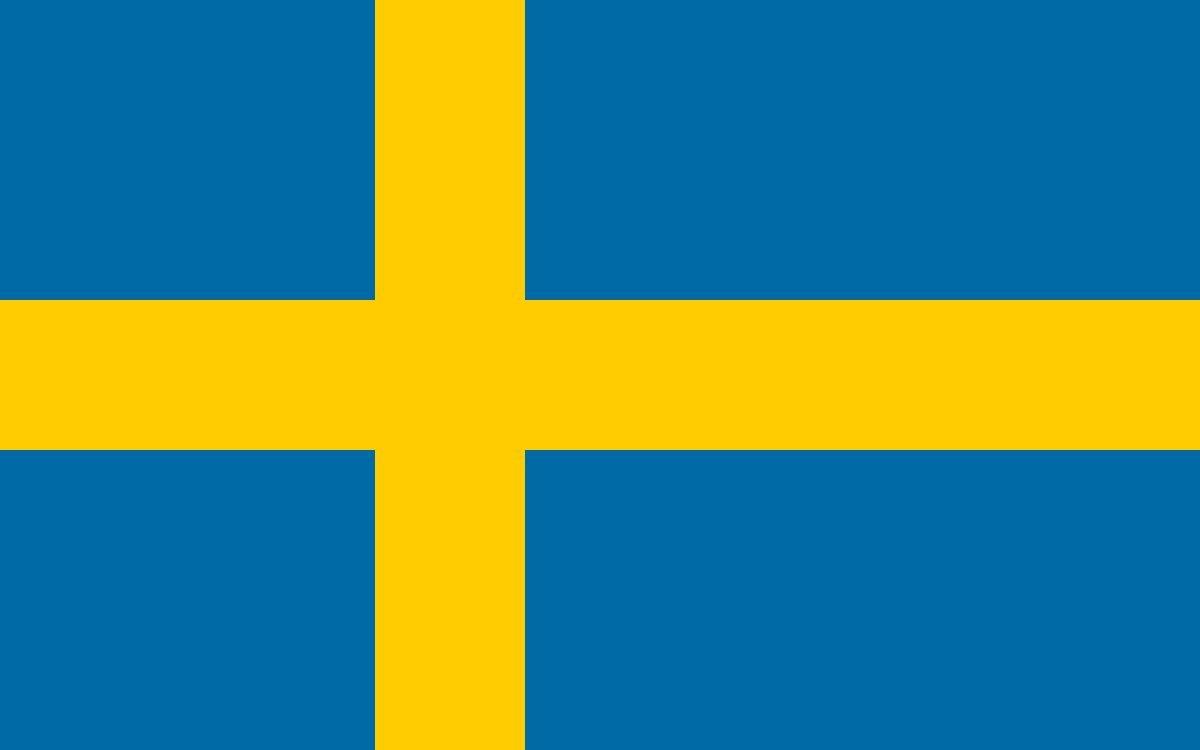Vilka inställningar rekommenderas för iPhone?
Dina telefoninställningar kan förhindra att appen Dexcom Follow fungerar. Läs mer om inställningarna som gör att din app fungerar som du förväntar dig.
Skärmtid
Skärmtid-funktionen Skärmfri tid och appbegränsningar kan tillfälligt inaktivera appar. Om du ställer in tidsgränser för Dexcom G6-appen kanske du inte kan öppna appen eller får notiser eller sensorvärden. Gör något av följande:
- Inaktivera Skärmfri tid och appbegränsningar
- Lägg till Dexcom G6-appen i listan Alltid tillåtna
Fokus
I iOS 15 och senare kommer fokusfunktionen att tysta notiser och aviseringar för valda appar. Om du lägger till Dexcom G6 till ett fokusläge kan varningar och notiser från Dexcom G6-appen fördröjas. Gör något av följande:
- Använd inte fokusläge eller
- lägg till Dexcom G6 i listan Alltid tillåtna.
Hur lägger jag till Dexcom G6 i listan Alltid tillåtna?
Gå till Inställningar, välj ett fokusläge och lägg till Dexcom G6 som Alltid tillåten och upprepa för varje fokusläge.
Stör ej
Funktionen Stör ej inaktiverar alla notiser förutom Varning för akut lågt värde, Sändarfel, Sensorfel och Varning: appen stoppad. Om funktionen Alltid ljud är aktiverat i Dexcom G6-appen kommer den att åsidosätta telefoninställningarna och du får glukosnotiser med ljud.
Hur inaktiverar jag Stör ej?
Gå till Inställningar, tryck på Stör ej och inaktivera funktionen.
Om du vill aktivera Alltid ljud går du till Dexcom G6-appen, trycker på Inställningar, väljer Notiser och aktiverar Alltid ljud..
Strömsparläge
Strömsparläge kan hindra Dexcom G6-appen från att köras i bakgrunden. När Strömsparläge är aktiverat kan varningar och notiser från Dexcom G6-appen fördröjas. Om du använder Share kan även information som skickas till dina följare fördröjas. Vi rekommenderar inte att du använder Strömsparläge.
Hur inaktiverar jag Strömsparläge?
Gå till Inställningar, tryck på Batteri och inaktivera Strömsparläge.
Enhetens Bluetooth-funktion
Dexcom G6-appen använder Bluetooth för att ansluta till din sändare. Telefonens Bluetooth-funktion måste vara aktiverad för att du ska få notiser och sensorvärden.
Hur aktiverar jag Bluetooth?
Gå till Inställningar, tryck på Bluetooth och aktivera funktionen.
Appens Bluetooth-behörighet
Apple att du ger Dexcom G6-appen behörighet att använda Bluetooth. Bluetooth-behörigheten måste vara aktiverad för att Dexcom G6-appen ska fungera.
Hur aktiverar jag Bluetooth-behörighet?
Gå till Inställningar, tryck på Dexcom G6 och aktivera Bluetooth.
Notisbehörighet
Med notiser kan du få varningar och notiser i telefonen. Om notiser från Dexcom G6-appen är inaktiverade kommer du inte få några varningar eller notiser. Vi rekommenderar att du aktiverar notiser från Dexcom G6-appen. Lägg inte till G6-appen i Schemalagd sammanfattning.
Hur aktiverar jag notiser?
Öppna Inställningar, välj Dexcom G6-appen, tryck på Notiser och aktivera Tillåt notiser.
Appaktiviteter i bakgrunden
Med funktionen Appaktiviteter i bakgrunden kan Dexcom G6-appen fortsätta köras i bakgrunden. Om Appaktiviteter i bakgrunden är inaktiverat kan varningar och notiser från Dexcom G6-appen fördröjas. Om du använder Share kan även information som skickas till dina följare fördröjas. Vi rekommenderar att du aktiverar Appaktiviteter i bakgrunden.
Hur aktiverar jag Appaktiviteter i bakgrunden?
Gå till Inställningar, tryck på Dexcom G6 och aktivera Appaktiviteter i bakgrunden.
Platsen för varje inställning kan variera beroende på iOS-version. Se instruktionerna för din smart-enhet för detaljerad information. Är du inte säker på vilken iOS-version du använder? Du hittar din enhets iOS-version i avsnittet Om i telefonens inställningar.
LBL020318 Rev002